Aggiungere nodi unità di scala nell'hub di Azure Stack
È possibile aumentare la capacità complessiva di un'unità di scala esistente aggiungendo un altro computer fisico. Il computer fisico è detto anche nodo di unità di scala. Ogni nuovo nodo deve avere lo stesso tipo di CPU, memoria, numero di disco e dimensioni dei nodi già presenti nell'unità di scala. L'hub di Azure Stack non supporta la rimozione di nodi di unità di scala per ridurre le prestazioni a causa di limitazioni dell'architettura. È possibile espandere la capacità solo aggiungendo nodi. La dimensione massima di un'unità di scala è di 4-16 nodi.
Panoramica
Per aggiungere un nodo di unità di scala, sono necessari privilegi di amministratore per accedere all'istanza dell'hub di Azure Stack e agli strumenti del produttore di apparecchiature hardware (OEM). Lo strumento OEM viene eseguito nell'host del ciclo di vita hardware (HLH) per assicurarsi che il nuovo computer fisico corrisponda allo stesso livello di firmware dei nodi esistenti.
Avviso
L'hub di Azure Stack richiede che la configurazione di tutti i server nella soluzione abbia la stessa configurazione, ad esempio CPU (modello, core), quantità di memoria, scheda di interfaccia di rete e velocità di collegamento e dispositivi di archiviazione. L'hub di Azure Stack non supporta una modifica nei modelli di CPU durante la sostituzione hardware o quando si aggiunge un nodo di unità di scala. Una modifica della CPU, ad esempio un aggiornamento, richiede cpu uniformi in ogni nodo dell'unità di scala e una ridistribuzione dell'hub di Azure Stack.
Il diagramma di flusso seguente illustra il processo generale per aggiungere un nodo di unità di scala:
Se il fornitore dell'hardware OEM applica il posizionamento del rack del server fisico e aggiorna il firmware varia in base al contratto di supporto.
Quando si aggiunge un nuovo nodo, tenere presenti le limitazioni seguenti:
- L'operazione per aggiungere un altro nodo di unità di scala include due fasi distinte: calcolo e archiviazione.
- Durante la fase di espansione del calcolo, l'hub di Azure Stack mostra uno stato di espansione . Al termine dell'espansione di calcolo e l'espansione dell'archiviazione è in esecuzione, il timbro mostra uno stato di Configurazione dell'archiviazione.
Consentire all'hub di Azure Stack di tornare allo stato In esecuzione prima di aggiungere un altro nodo. Ciò significa che quando si aggiungono più nodi è necessario aggiungere un nodo e attendere che lo stato torni a In esecuzione prima di aggiungere il nodo successivo.
Importante
La fase di espansione dell'archiviazione può essere eseguita fino a più giorni prima del completamento, poiché gli spazi vengono ribilanciati in un pool su dischi con capacità. Non c'è alcun impatto sull'esecuzione dei carichi di lavoro nel sistema mentre viene aggiunto un altro nodo di unità di scala.
Avviso
Non tentare alcuna delle operazioni seguenti mentre è già in corso un'operazione aggiungi nodo unità di scala:
- Aggiornare hub di Azure Stack
- Ruotare i certificati
- Arrestare l'hub di Azure Stack
- Ripristinare il nodo dell'unità di scala
- Aggiungere un altro nodo (viene considerato in corso anche l'errore precedente dell'azione del nodo aggiuntivo)
Aggiungere nodi di unità di scala
I passaggi seguenti offrono una panoramica generale sull'aggiunta di un nodo. Non seguire questi passaggi senza prima fare riferimento alla documentazione relativa all'espansione della capacità fornita dall'OEM:
Assicurarsi che il nuovo nodo sia configurato con le credenziali BMC (BaseBoard Management Controller) già configurate nell'hub di Azure Stack. Per istruzioni sull'aggiornamento delle credenziali BMC nell'hub di Azure Stack, vedere Aggiornare le credenziali BMC.
Posizionare il nuovo server fisico nel rack e cablarlo nel modo appropriato.
Abilitare le porte di commutazione fisica e modificare gli elenchi di controllo di accesso (ACL), se del caso.
Configurare l'indirizzo IP corretto nel BMC e applicare tutte le impostazioni del BIOS in base alla documentazione fornita dall'OEM.
Applicare la baseline del firmware corrente a tutti i componenti usando gli strumenti forniti dal produttore dell'hardware che vengono eseguiti nell'HLH.
Eseguire l'operazione di aggiunta del nodo. È possibile usare il portale di amministrazione o PowerShell per aggiungere nuovi nodi. L'operazione di aggiunta nodo aggiunge innanzitutto il nuovo nodo di unità di scala come capacità di calcolo disponibile e quindi estende automaticamente la capacità di archiviazione. La capacità si espande automaticamente perché l'hub di Azure Stack è un sistema iperconvergente in cui calcolo e archiviazione vengono ridimensionati insieme.
- Accedere al portale di amministrazione dell'hub di Azure Stack come operatore dell'hub di Azure Stack.
- Passare a + Crea un nodo unità di scala della capacità>di una risorsa.>
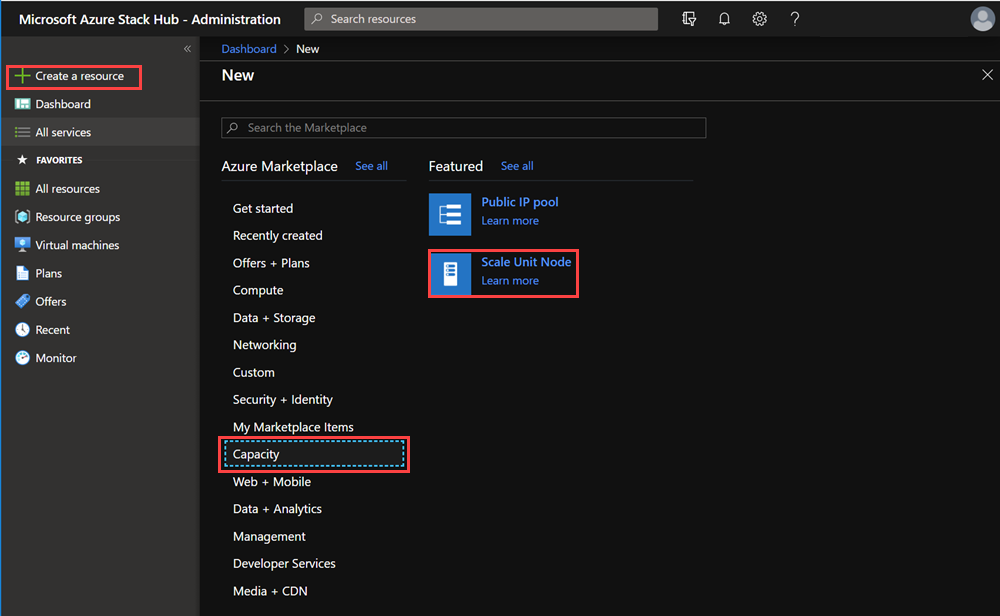
- Nel riquadro Aggiungi nodo selezionare Area, quindi selezionare l'unità di scala a cui si vuole aggiungere il nodo. Specificare anche l'INDIRIZZO IP BMC per il nodo di unità di scala che si sta aggiungendo. È possibile aggiungere solo un nodo alla volta.
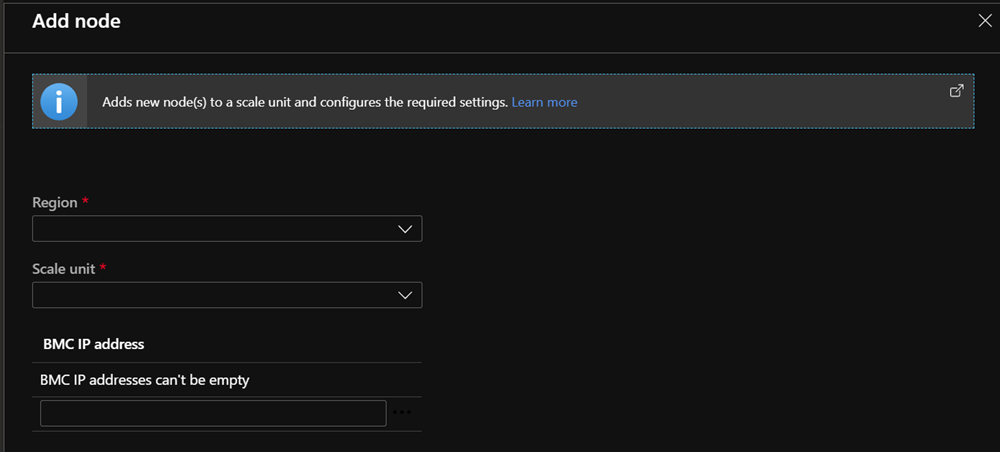
- Verificare se l'operazione di aggiunta del nodo è riuscita controllando lo stato, che deve essere In esecuzione. Per altri dettagli, vedere la sezione Stato seguente per l'aggiunta dell'operazione del nodo.
Monitorare le operazioni di aggiunta di nodi
Usare il portale di amministrazione o PowerShell per ottenere lo stato dell'operazione di aggiunta del nodo. Per completare le operazioni del nodo possono essere necessarie diverse ore.
Usare il portale di amministrazione
Per monitorare l'aggiunta di un nuovo nodo, esaminare gli oggetti nodo unità di scala o unità di scala nel portale di amministrazione. A tale scopo, passare a Unità di scala di gestione>dell'area. Selezionare quindi il nodo dell'unità di scala o dell'unità di scala da esaminare.
Utilizzare PowerShell
È possibile recuperare lo stato per i nodi di unità di scala e unità di scala usando PowerShell, come indicato di seguito:
#Retrieve Status for the scale unit
Get-AzsScaleUnit|select name,state
#Retrieve Status for each scale unit node
Get-AzsScaleUnitNode |Select Name, ScaleUnitNodeStatus
Stato per l'operazione di aggiunta del nodo
Per verificare che l'operazione di aggiunta del nodo sia riuscita, controllare lo stato dell'unità di scala.
Per un'unità di scala:
| Stato | Descrizione |
|---|---|
| In esecuzione | Tutti i nodi partecipano attivamente all'unità di scala. |
| Arrestato | Il nodo dell'unità di scala è inattivo o non raggiungibile. |
| Estensivo | Uno o più nodi di unità di scala vengono attualmente aggiunti come capacità di calcolo. |
| Configurazione dell'archiviazione | La capacità di calcolo è stata espansa e la configurazione di archiviazione è in esecuzione. |
| Richiede correzione | È stato rilevato un errore che richiede il ripristino di uno o più nodi di unità di scala. |
Per un nodo di unità di scala:
| Stato | Descrizione |
|---|---|
| In esecuzione | Il nodo partecipa attivamente all'unità di scala. |
| Arrestato | Il nodo non è disponibile. |
| Somma | Il nodo viene aggiunto attivamente all'unità di scala. |
| Riparazione | Il nodo viene ripristinato attivamente. |
| Gestione | Il nodo viene sospeso e non è in esecuzione alcun carico di lavoro utente attivo. |
| Richiede correzione | È stato rilevato un errore che richiede il ripristino del nodo. |
Risoluzione dei problemi
La sezione seguente descrive i problemi comuni che possono verificarsi durante l'aggiunta di un nodo.
Scenario 1: l'operazione aggiungi nodo unità di scala ha esito negativo, ma uno o più nodi sono elencati con lo stato Arrestato
Correzione: usare l'operazione regolare per ripristinare uno o più nodi. È possibile eseguire una sola operazione di ripristino contemporaneamente.
Scenario 2: sono stati aggiunti uno o più nodi di unità di scala, ma l'espansione dell'archiviazione non è riuscita
In questo scenario, l'oggetto nodo unità di scala segnala lo stato In esecuzione , ma l'attività Configurazione archiviazione non viene avviata.
Correzione: usare l'endpoint con privilegi per esaminare l'integrità dell'archiviazione eseguendo il cmdlet di PowerShell seguente:
Get-VirtualDisk -CimSession s-Cluster | Get-StorageJob
Scenario 3: è stato ricevuto un avviso che indica che il processo di scalabilità orizzontale dell'archiviazione non è riuscito
Correzione: in questo caso, l'attività di configurazione dell'archiviazione non è riuscita. Questo problema richiede di contattare il supporto tecnico.